- Erstellen Sie in der Zeichnung, die den Stil enthalten wird, einen AutoCAD-Block zur Darstellung des Symbols in Draufsichten.
- Erstellen Sie den Stil, wie unter "Erstellen eines Stils" beschrieben.
- Rufen Sie den Stil im linken Bereich des Stil-Managers auf, wählen Sie ihn aus, und klicken Sie auf die Registerkarte Ansichten.
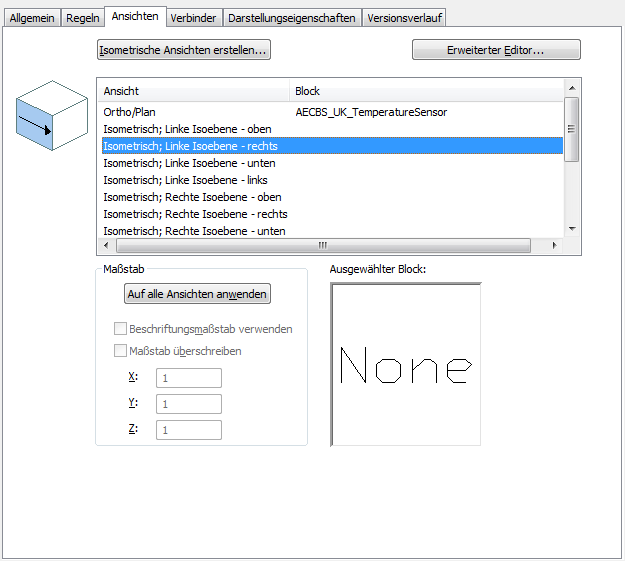
Registerkarte Ansichten für einen vorhandenen Schemasymbolstil
- Klicken Sie auf Isometrische Ansichten erstellen.
- Geben Sie im Dialogfeld Isometrische Symbolblöcke erzeugen die Ausrichtung des Symbols in isometrischen Ansichten an:
Ausrichtung des Symbols ... Aktion... Ausrichtung gemäß der Ausrichtung der Schemalinie Wählen Sie In-line-Symbol. Ausrichtung vertikal zum Grund (unabhängig von Richtung der Schemalinie) Wählen Sie Vertikales Symbol. - Wählen Sie für Zu verwendender Planblock den AutoCAD-Block in der aktuellen Zeichnung aus, der für die Ansicht Ortho/Plan verwendet werden soll.
- Wenn Sie vorhandene Ansichtsblöcke mit den neu erstellten Blöcken überschreiben möchten, wählen Sie die Option Neue Blöcke in der Stildefinition verwenden.
Wenn Sie diese Option nicht auswählen, werden die Blöcke in der Zeichnung erstellt und können ausgewählt werden. Sie werden dann jedoch nicht automatisch den Ansichten des Stils zugewiesen.
- Klicken Sie auf OK.
Die Software erstellt die isometrischen Ansichten und die zugeordneten Ansichtsblöcke anhand des ausgewählten Blocks für die orthogonale Ansicht (Draufsicht).
- Wählen Sie eine Ansicht aus, und geben Sie unter Skalierung an, wie der Symbolblock skaliert werden soll:
Art der Skalierung des Ansichtsblocks... Aktion... Über aktuellen Beschriftungsmaßstab Wählen Sie die Option Beschriftungsmaßstab verwenden aus. Der Block wird auf die Plotgröße für Beschriftungen (im Dialogfeld Zeichnung einrichten festgelegt) multipliziert mit dem Skalierungsfaktor für den aktuellen Beschriftungsmaßstab skaliert. Anmerkung: Die Einstellung Beschriftungsmaßstab verwenden für das Symbol, und nicht die Eigenschaft Beschriftung in der ausgewählten Symbolblockdefinition, bestimmt, ob das Symbol eine Beschriftung ist (Skalierung gemäß Beschriftungsmaßstab). Beachten Sie auch, dass Schemasymbole immer dem aktuellen Beschriftungsmaßstab im Modellbereich entsprechend skaliert werden. Weitere Informationen finden Sie unter "Beschriftungsobjekte".Von Ihnen festgelegter Skalierungsfaktor Wählen Sie Maßstab überschreiben aus, und geben Sie für jede Koordinatenrichtung (X, Y und Z) den Faktor für die Skalierung des Blocks ein. Bei einem Wert größer als 1 wird der Block vergrößert. Bei einem Wert zwischen 0 und 1 wird der Block verkleinert.
Anmerkung: Wenn Sie sowohl diese Option als auch Beschriftungsmaßstab verwenden auswählen, wird der Block gemäß der von Ihnen eingegebenen Skalierungsfaktoren skaliert, und das Ergebnis wird anschließend mit dem Skalierungsfaktor für den aktuellen Beschriftungsmaßstab multipliziert.Keine Skalierung Wählen Sie nicht Beschriftungsmaßstab verwenden oder Maßstab überschreiben aus. - Konfigurieren Sie die verbleibenden Ansichten wie oben beschrieben.
- Bei Bedarf können Sie auf Erweiterter Editor klicken, um Ansichten im Dialogfeld Ansichten hinzuzufügen und zu entfernen. Vorsicht: Gehen Sie mit besonderer Sorgfalt vor, wenn Sie Ansichten entfernen. Enthält die Zeichnung keine Ansicht des Stils für die aktuelle Darstellung und Ansichtsrichtung, werden alle Objekte, die den Stil verwenden, nicht angezeigt, wenn die Zeichnung diese Darstellung und Ansichtsrichtung verwendet.
Sie können über das Dialogfeld Ansichten auch die Darstellungen und Ansichtsrichtungen festlegen, in denen der Ansichtsblock angezeigt werden soll, auch wenn diese Einstellungen normalerweise für Sie konfiguriert werden, wenn Sie die Ansichtsblöcke erstellen.
Anmerkung: Um den Ansichtsblock für die Anzeige eines Objekts zu bestimmen, identifiziert die Software die aktive Darstellung (Erkennung anhand der aktiven Darstellungskonfiguration) und die aktive Ansichtsrichtung in der aktuellen Zeichnung, und sucht dann nach einer Ansicht des zugehörigen Stils, die dieselbe angegebene Darstellung und Ansichtsrichtung hat. Wird eine übereinstimmende Ansicht gefunden, wird der zugehörige Ansichtsblock für die Anzeige des Objekts verwendet. Gibt es mehrere Treffer, werden alle zugehörigen Ansichtsblöcke zur Anzeige des Objekts verwendet. Wird kein Treffer gefunden, wird das Objekt nicht angezeigt. - Klicken Sie zweimal auf OK.